Berkat kemajuan teknologi, kini ada banyak sekali aplikasi dengan berbagai macam manfaat. Salah satunya adalah aplikasi yang bermanfaat memblokir aplikasi lainnya yang terinstall di HP Android kamu. Aplikasi tersebut bernama AppBlock.
AppBlock
Selain bermanfaat memblokir aplikasi yang terinstall di HP Android kamu, aplikasi AppBlock juga bisa memblokir situs website. Dengan menggunakan aplikasi ini, kamu bisa menentukan hari apa dan jam berapa, aplikasi yang terinstall di HP Android kamu diblokir.
Baca Juga : Cara Membuka Situs yg di Block Dengan DNSCRYPT
Tutorial
1. Download dan install terlebih dahulu aplikasi yang bernama AppBlock. Setelah aplikasi AppBlock berhasil terinstall, langsung saja buka aplikasi. Klik Memulai untuk menyetujui Kebijakan Privasi dari aplikasi AppBlock. Klik Buat Profil untuk untuk mulai memblokir aplikasi.
2. Ada 4 langkah memblokir aplikasi di HP Android. Pertama adalah menentukan Kandisi pemblokiran. Klik Pilih dan kemudian pilih keadaan waktu. Setelah itu kamu akan diarahkan ke halaman Waktu.
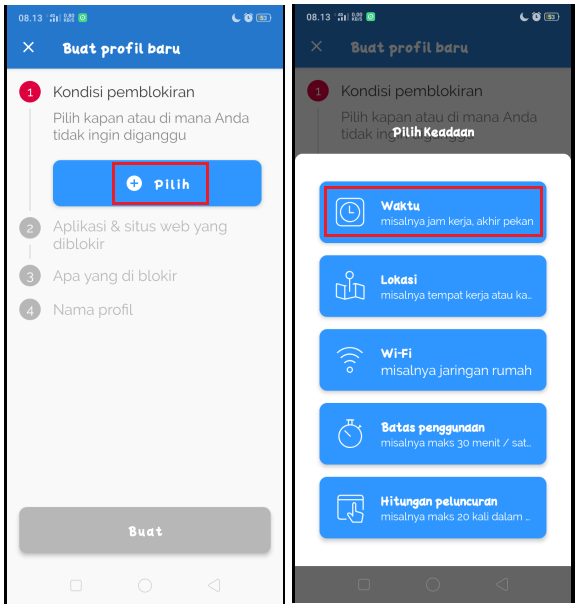
3. Pilih hari, kamu ingin memblokir aplikasi serta klik Menambahkan (+) untuk menentukan jam kamu ingin memblokir aplikasi. Klik simpan.
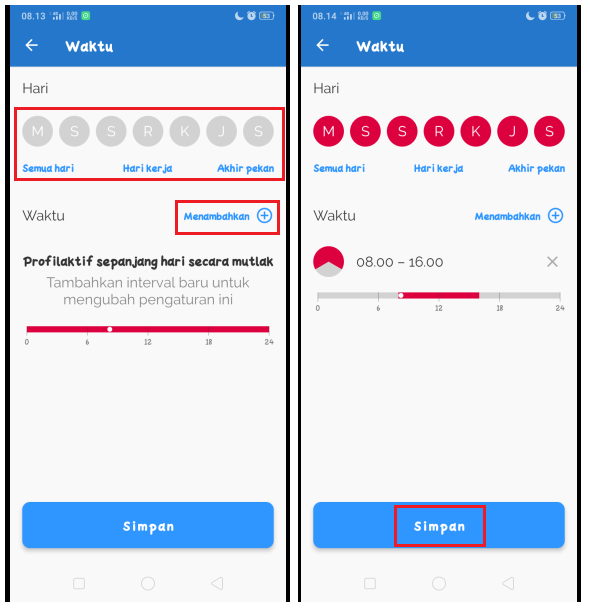
4. Memilih aplikasi & situs web yang ingin diblokir. Klik Pilih, dan kemudian kamu akan diarahkan ke halaman Blokir. Pilih Apps untuk memblokir untuk memblokir aplikasi yang terinstall di HP Android. Pilih aplikasi mana saja yang ingin kamu blokir dan klik simpan. Untuk versi free, kamu hanya bisa memblokir 5 aplikasi saja.
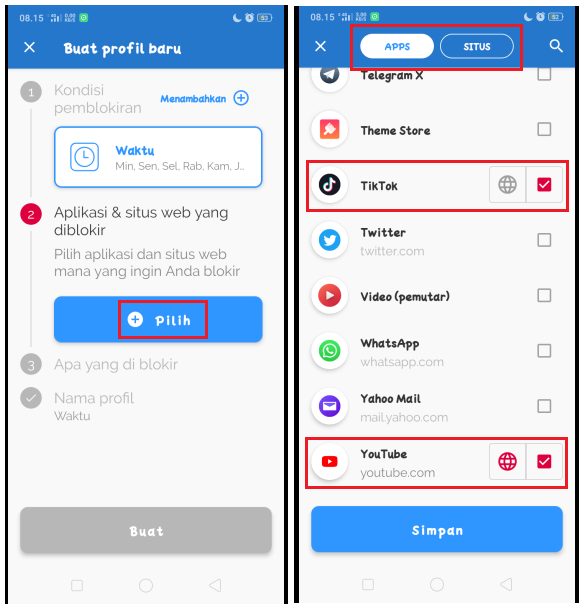
5. Menentukan apa saja yang diblokir. Aktifkan pada peluncuran aplikasi agar tidak bisa membuka aplikasi. Aktifkan Pemberitahuan aplikasi untuk memblokir notifikasi aplikasi tersebut. Serta aktifkan Situs untuk memblokir aplikasi tersebut via website.
6. Memberi nama profil. Klik Buat. Pada Setel akses aplikasi, klik masuk pada pengaturan dan berikan ijin penggunaan aplikasi di HP Android. Pada Setel akses notifikasi, klik pada masuk ke pengaturan untuk memberikan ijin notifikasi aplikasi AppBlock.
7. Pada Tampilan diatas aplikasi lain, klik pada masuk ke pengaturan untuk memberikan ijin aplikasi terus aktif di layar HP Android. Dan pada pengaturan aksesibilitas, klik pada masuk ke pengaturan. Kemudian cari layanan yang diunduh dan aktifkan AppBlock.
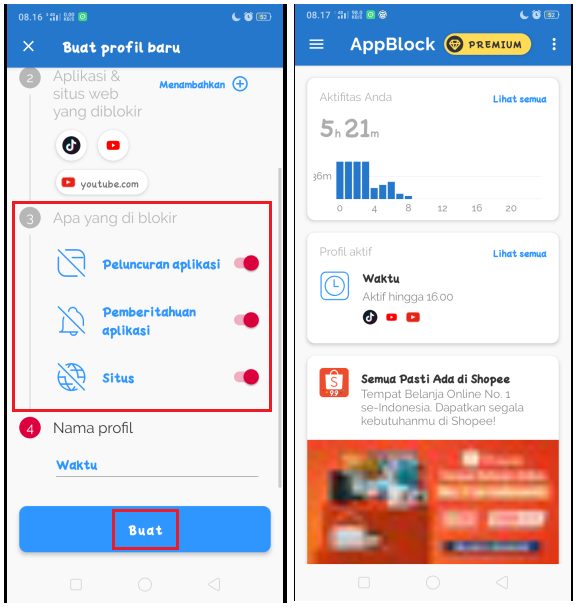
8. Selesai, berikut tampilan aplikasi YouTube dan Tik Tok yang sudah berhasil di-blokir.
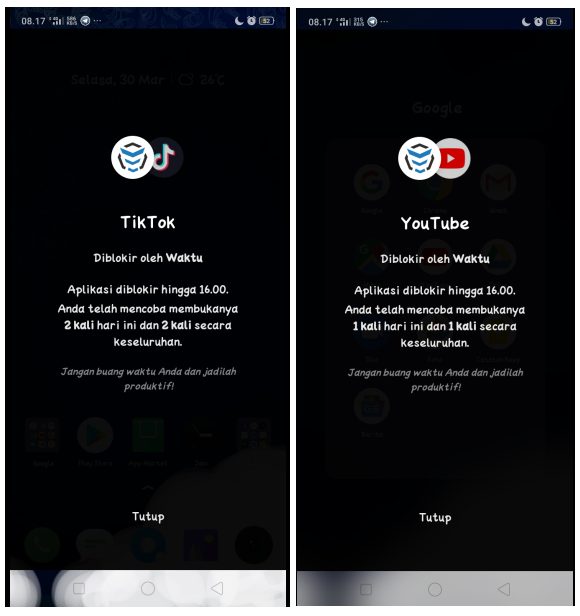
9. Untuk menonaktifkan blokir pada aplikasi YouTube dan Tik Tok, buka kembali aplikasi AppBlock. Pada halaman utama aplikasi, dan pilih Profil. Klik ikon tiga titik di pojok kiri profile dan pilih nonaktifkan atau hapus profil.
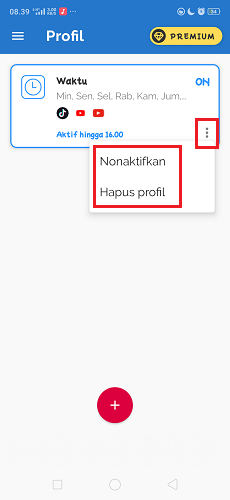
Kesimpulan
Salah satu tujuan utama dari aplikasi AppBlock adalah membuat pengguna HP Android tidak membuang waktu dan menjadi lebih produktif. Selain itu, aplikasi ini akan sangat bermanfaat dalam kondisi HP Android kamu sedang dipinjam oleh orang lain. Dengan memanfaatkan aplikasi ini, privasi kamu akan lebih terlindungi.


















